Win10系统如何使用DirPrintOK打印目录和文件夹的内容?什么是DirPrintOK?DirPrintOK最重要的方面是它显示的目录。用户应该立即看到一堆目录,人们可以选择他们想要打印的目录。
但是把它打印在一张纸上以备将来参考。那么我们如何使用DirPrintOK来打印Win10系统中目录和文件夹的内容呢?让我们和边肖一起来看看吧。我希望你会喜欢它。
如何在Win10中使用DirPrintOK打印目录和文件夹的内容;
1]打印目录
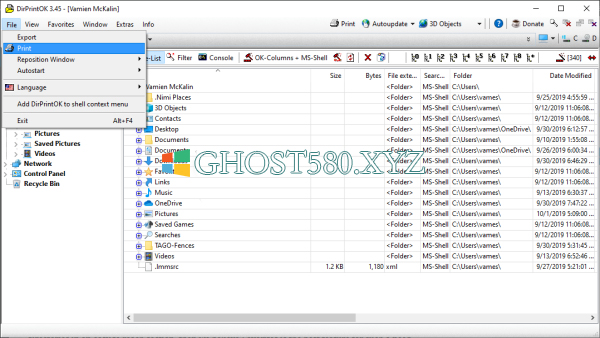
好的,所以当涉及到打印目录时,这个任务很容易完成。您将在左侧窗格中看到文件夹。点按它们,然后找到要打印的目录。之后,建议点击文件选项卡,从中选择打印。
那么,接下来的选择就是调整页面,然后打印页面,完成任务。没有更简单的方法了,但是如果你试图找到一种方法,请在评论中说明。
2]创建收藏列表
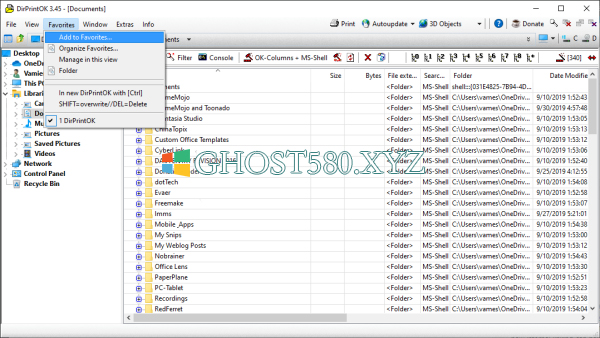
DirPrintOK最酷的一个功能就是可以创建“收藏夹”。如果你想把一些目录放在一个容易访问的部分,那么我们认为“收藏夹”是最能满足这种需求的功能。
导航到所需的目录,然后单击顶部的收藏夹选项卡。完成这个操作后,从菜单中选择“添加收藏夹”,就大功告成了。
现在,如果你想整理你的收藏夹,你可以在收藏夹选项卡中轻松完成,所以不要忘记,好吗?漂亮地
3]改变窗口形状等。
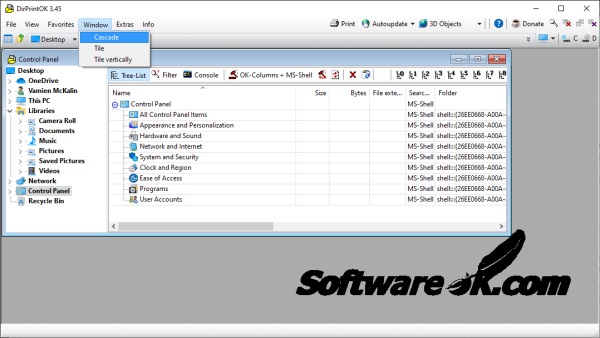
如果你想改变窗户的形状,这是非常可能的。我们建议单击“窗口”选项卡,并从三个选项中选择一个。因此,选项包括层叠、平铺和垂直平铺。
此外,如果DirPrintOK没有居中,它将被设置为右边缘或左边缘,您可以更改此设置,而无需手动移动它。选择文件,重新定位,然后从三个选项中选择。
上面介绍的内容是如何在Win10系统中使用DirPrintOK打印目录和文件夹内容的教程。不知道大家有没有学过。如果你遇到过这样的问题,可以按照边肖的方法自己尝试一下,希望能帮你解决问题。
谢谢大家!~
免责声明:本站所有文章内容,图片,视频等均是来源于用户投稿和互联网及文摘转载整编而成,不代表本站观点,不承担相关法律责任。其著作权各归其原作者或其出版社所有。如发现本站有涉嫌抄袭侵权/违法违规的内容,侵犯到您的权益,请在线联系站长,一经查实,本站将立刻删除。
本文来自网络,若有侵权,请联系删除,如若转载,请注明出处:https://www.freetrip88.com/baike/295360.html
